Nem minden Oculus Go játék csak a mellékelt távirányítóval játszható. Néha több joystickra, vagy több indítóra, vagy akár megfelelő D-Padra van szükséged ahhoz, hogy igazán élvezhesd a játékot. Ezekben az esetekben valóban egy játéktáblát szeretne. Lehet, hogy észrevette, hogy ezek egyike nem az Oculus Go készülékhez érkezett, és a fejhallgatóban található vezérlőbeállítások nem adják meg a lehetőséget a vezérlő hozzáadására.
Ha párosítani akar egy játéktáblát az Oculus Go készülékkel, akkor a telefon és a játéktábla közelében kell lennie. A többi elég egyszerű, különösen, ha követed ezt az útmutatót.
A Verizon a Pixel 4a-t mindössze 10 USD / hó áron kínálja az új Unlimited vonalakon
Szüksége van egy játéktáblára az Oculus Go készülékéhez? Nézze meg ajánlásainkat!
- Nyissa meg telefonján az Oculus Go alkalmazást.
- Koppintson az alsó menü jobb oldalán található Beállítások fogaskerékre.
- Érintse meg az Oculus Go készüléket a Beállítások panel tetején található listából.
-
Érintse meg a Vezérlő ikont az Új vezérlő párosításához, majd érintse meg újra.
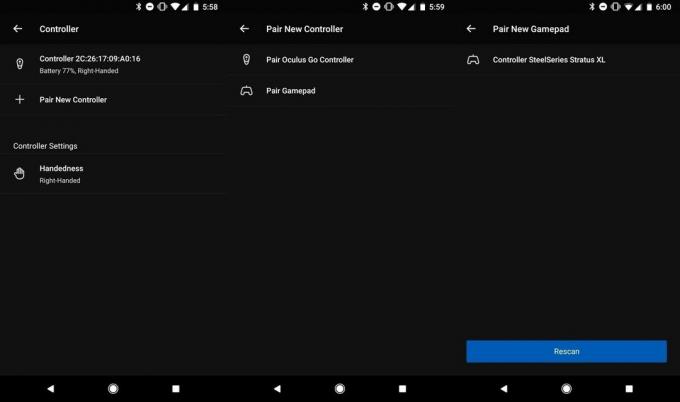
- Koppintson a Gamepad elemre a párosítási lehetőségek listáján.
- Állítsa a Gamepad párosítási módba, hogy az alkalmazás lássa.
- Keresse meg a játéktáblát a listában, és érintse meg a párosításhoz.
Miután sikeresen párosította a játéktáblát az Oculus Go készülékkel, látni fogja azt az alkalmazás beállításaiban, közvetlenül az Oculus Remote mellett. Ha Gamepad-ját az Oculus Go készülékhez csatlakoztatja, akkor most már minden olyan játékot játszhat az Oculus Store-ban, amelyre szükség van. Csak annyit kell tennie, hogy felébreszti a vezérlőt, és az Oculus Go azonnal csatlakozik hozzá. Élvezd!
